电脑硬件故障排除实例大全
电脑外部设备故障排除与修复方法
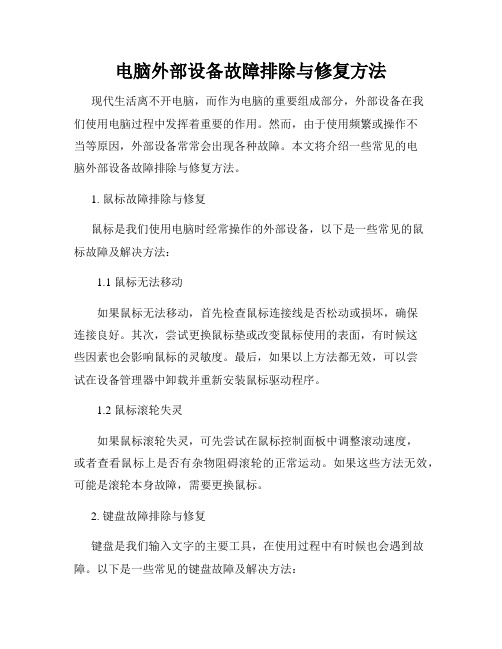
电脑外部设备故障排除与修复方法现代生活离不开电脑,而作为电脑的重要组成部分,外部设备在我们使用电脑过程中发挥着重要的作用。
然而,由于使用频繁或操作不当等原因,外部设备常常会出现各种故障。
本文将介绍一些常见的电脑外部设备故障排除与修复方法。
1. 鼠标故障排除与修复鼠标是我们使用电脑时经常操作的外部设备,以下是一些常见的鼠标故障及解决方法:1.1 鼠标无法移动如果鼠标无法移动,首先检查鼠标连接线是否松动或损坏,确保连接良好。
其次,尝试更换鼠标垫或改变鼠标使用的表面,有时候这些因素也会影响鼠标的灵敏度。
最后,如果以上方法都无效,可以尝试在设备管理器中卸载并重新安装鼠标驱动程序。
1.2 鼠标滚轮失灵如果鼠标滚轮失灵,可先尝试在鼠标控制面板中调整滚动速度,或者查看鼠标上是否有杂物阻碍滚轮的正常运动。
如果这些方法无效,可能是滚轮本身故障,需要更换鼠标。
2. 键盘故障排除与修复键盘是我们输入文字的主要工具,在使用过程中有时候也会遇到故障。
以下是一些常见的键盘故障及解决方法:2.1 按键失灵或键盘无法正常输入如果某些按键失灵或整个键盘无法正常输入,首先检查键盘连接线是否松动或损坏,确保连接良好。
其次,可以尝试在设备管理器中卸载并重新安装键盘驱动程序。
2.2 按键卡住如果按键反应迟缓或卡住,可尝试清洁键盘。
轻轻拆下键帽,用清洁剂或软毛刷清理键盘内部。
如果清洁后问题依旧,可能需要更换键盘。
3. 打印机故障排除与修复打印机是我们处理纸质文件或照片的重要外部设备,以下是一些常见的打印机故障及解决方法:3.1 纸张卡住或无法正常进纸如果打印机出现纸张卡住或无法正常进纸的问题,首先检查纸张托盘中的纸张是否摆放正确,并确保纸张质量良好、整齐。
其次,检查打印机内部是否有卡纸,如果有,轻轻取出。
最后,尝试在打印机软件中调整纸张类型与纸张尺寸,以确保匹配。
3.2 打印质量差如果打印质量不佳,可能是墨盒或墨粉低下。
检查墨盒或墨粉的剩余量,如果不足,更换墨盒或墨粉。
笔记本维修案例若干

笔记本维修案例若干一:机型:DELL LS 同类机型:DELL L400 2100 故障现象:开机后屏幕无显检测结果:主板显卡外围部分输出电路开关信号失效。
后级电路对地短路处理方法:更换相应受损芯片及电容,测机OK!导致原因:主板电路元件老化二:机型:DELL 500M 同类机型: D500/D600 故障现象:不开机,插外接电源电源保护检测结果:系统供电高端管击穿。
三:机型:DELL D610 故障现象:不开机检测结果:测电源管理芯片SMSC无3。
3V待机电压,测此3。
3V对地阻值20几欧,明显偏低,正常应400多欧姆,更换电源管理芯片后3。
3V正常,开机OK。
四:机型:DELL C640 故障现象:适配器灯亮一下即灭检测结果:这种现象说明主板有短路现象,测适配器对地阻值正常,查CPU 高端管击穿,更换后开机正常。
IBM笔记本维修案例机型:IBM T20 故障现象:开机灯一下即灭检测结果:待机实测系统供电3。
3V和5V均正常,说明待机状态正常,后更换CPU供电芯片后OK。
机型:IBM T23 故障现象:开机掉电检测结果:用测试卡,当走到59时,掉电。
当走到59,机器就应该已经点亮了。
实测此时系统供电3。
3V和5V没有,更换相应芯片正常。
机型:IBM R32 故障现象:有时找不到光驱检测结果:光驱直接受南桥控制,更换南桥后正常。
机型:IBM T43 故障现象:无法重装系统检测结果:南桥PCI故障,将损坏信号屏蔽或更换南桥。
SONY笔记本维修案例机型:SONY GRX 570 故障现象:开机后不定时掉电检测结果:主板漏电,滤波电容老化处理方法:更换所有的滤波老化电容,测机OK!笔记本维修实例130例1、故障:两台IBM T21本本,一台按开关后,面板指示灯一闪即灭,另一台开机运行1小时后,自动关机后不能触发(不稳定)?※维修方法:此种现象与CPU核心供电的控制IC ADP 3421有很大关系,两台笔记本更换此IC(ADP3421)后,本本OK。
举例主板常见故障及排除方法
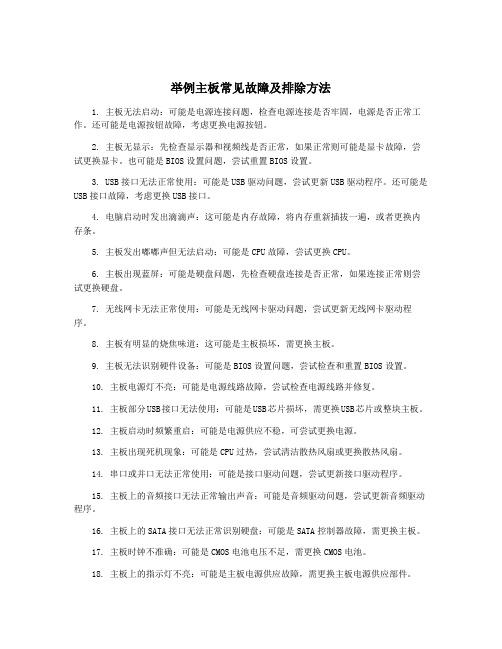
举例主板常见故障及排除方法1. 主板无法启动:可能是电源连接问题,检查电源连接是否牢固,电源是否正常工作。
还可能是电源按钮故障,考虑更换电源按钮。
2. 主板无显示:先检查显示器和视频线是否正常,如果正常则可能是显卡故障,尝试更换显卡。
也可能是BIOS设置问题,尝试重置BIOS设置。
3. USB接口无法正常使用:可能是USB驱动问题,尝试更新USB驱动程序。
还可能是USB接口故障,考虑更换USB接口。
4. 电脑启动时发出滴滴声:这可能是内存故障,将内存重新插拔一遍,或者更换内存条。
5. 主板发出嘟嘟声但无法启动:可能是CPU故障,尝试更换CPU。
6. 主板出现蓝屏:可能是硬盘问题,先检查硬盘连接是否正常,如果连接正常则尝试更换硬盘。
7. 无线网卡无法正常使用:可能是无线网卡驱动问题,尝试更新无线网卡驱动程序。
8. 主板有明显的烧焦味道:这可能是主板损坏,需更换主板。
9. 主板无法识别硬件设备:可能是BIOS设置问题,尝试检查和重置BIOS设置。
10. 主板电源灯不亮:可能是电源线路故障,尝试检查电源线路并修复。
11. 主板部分USB接口无法使用:可能是USB芯片损坏,需更换USB芯片或整块主板。
12. 主板启动时频繁重启:可能是电源供应不稳,可尝试更换电源。
13. 主板出现死机现象:可能是CPU过热,尝试清洁散热风扇或更换散热风扇。
14. 串口或并口无法正常使用:可能是接口驱动问题,尝试更新接口驱动程序。
15. 主板上的音频接口无法正常输出声音:可能是音频驱动问题,尝试更新音频驱动程序。
16. 主板上的SATA接口无法正常识别硬盘:可能是SATA控制器故障,需更换主板。
17. 主板时钟不准确:可能是CMOS电池电压不足,需更换CMOS电池。
18. 主板上的指示灯不亮:可能是主板电源供应故障,需更换主板电源供应部件。
20. 主板上的内置声卡无法正常使用:可能是声卡芯片故障,需更换主板。
21. 主板上的显示接口无法正常输出信号:可能是显示芯片或连接线路故障,需更换主板或显示卡。
电脑维修技术的实战案例分享

电脑维修技术的实战案例分享近年来,随着科技的飞速发展,电脑已经成为人们工作、学习和娱乐的必备工具。
然而,由于长时间使用或者人为操作不当,电脑也会出现各种故障。
在这个时候,电脑维修技术就显得尤为重要。
在本文中,我将分享几个实战案例,希望能够帮助大家更好地理解和掌握电脑维修技术。
案例一:电脑无法开机小明是一名大学生,他的电脑突然无法开机。
他尝试了多种方法,如检查电源线、更换电源适配器等,但问题依然存在。
在经过一番排查后,我发现电脑的主板上有一个蓝色的指示灯不亮,这表明主板供电出现了问题。
于是,我打开电脑主机,检查了主板上的电源插头和电源线是否接触良好。
最终,我发现电源插头松动,重新插好后,电脑成功开机。
案例二:电脑频繁死机小红的电脑经常出现频繁死机的问题,她非常困惑。
通过与小红沟通,我了解到她最近安装了一些新的软件,并且没有进行及时的系统更新。
我怀疑是软件与系统不兼容导致的死机问题。
于是,我先卸载了最近安装的软件,然后进行了系统更新。
在更新完成后,我还对电脑进行了一次全面的杀毒扫描。
最终,电脑的死机问题得到了解决。
案例三:电脑无法连接无线网络小李的电脑无法连接无线网络,他找我寻求帮助。
我首先检查了电脑的无线网卡是否正常工作,发现网卡驱动程序需要更新。
我通过连接有线网络,下载并安装了最新的网卡驱动程序。
然后,我检查了无线网络的设置,发现密码输入错误。
我重新输入正确的密码后,电脑成功连接了无线网络。
案例四:电脑屏幕出现花屏小王的电脑屏幕出现花屏现象,他非常着急。
我立即将电脑接到外接显示器上,发现外接显示器没有花屏。
这说明问题出在电脑的屏幕上。
我打开电脑主机,检查了屏幕连接线是否松动,同时清洁了屏幕和连接线。
然后,我重新启动电脑,花屏问题得到了解决。
通过以上几个实战案例,我们可以看到,电脑维修技术并不是一件复杂的事情。
只要我们能够耐心地排查问题,找到故障的根源,就能够解决大部分电脑故障。
当然,对于一些更加复杂的问题,我们也可以寻求专业的维修人员的帮助。
电脑故障维修:高手点指CPU的典型故障剖析

高手点指CPU的典型故障剖析玩电脑的朋友肯定都会遇到电脑故障,虽然它们千奇百怪,但与之关联的不外乎那几个重要的硬件,比如:CPU、硬盘、内存、显卡等。
不过大部分故障都是由用户一时疏忽而造成的。
比如新手装机遇到机器不亮,主板报警或黑屏,这多半是由于板卡插接不良造成的,所以部分电脑硬件故障也有一定代表性。
我们在此针对电脑的一些主要部件的常见、典型故障案例进行分析,并提供行之有效的解决方案。
常见的CPU故障大致有以下几种:散热故障、重启故障、黑屏故障及超频故障。
由于CPU本身出现故障的几率非常小,所以大部分故障都是因为用户粗心大意造成的。
案例一:CPU针脚接触不良,导致机器无法启动故障现象:某用户一台AthlonCPU的电脑,平日使用一直正常,有一天突然无法开机,屏幕无显示信号输出,开始认定显卡出现故障。
用替换法检查后,发现显卡无问题,后来又推测是显示器故障,检查后,显示器也一切正常。
纳闷之余,拔下插在主板上的CPU,仔细观察并无烧毁痕迹,但就是无法点亮机器。
后来发现CPU 的针脚均发黑、发绿,有氧化的痕迹和锈迹(CPU的针脚为铜材料制造,外层镀金),便用牙刷对CPU针脚做了清洁工作,电脑又可以加电工作了。
故障分析:CPU除锈后解决了问题,但锈究竟怎么来的。
最后把疑点落在了那块制冷片上,以前有文章讲过制冷片有结露现象,可能是因为制冷片将芯片的表面温度降得太低,低过了结露点,导致CPU长期工作在潮湿环境中。
而裸露的铜针脚在此环境中与空气中的氧气发生反应生成了铜锈。
日积月累锈斑太多造成接触不良,从而引发这次奇特故障。
此外还有一些劣质主板,由于CPU插槽质量不好,也会造成接触不良,用户需要自行固定CPU和插槽的接触,方可解决问题。
案例二:“低温”工作也能烧毁CPU故障现象:笔者的一位朋友曾做这样一个测试,将台式机CeleronⅡ566处理器运行于标准频率下(没有超频),通过电吹风加热到55摄氏度(利用主板温度监测功能得到),只要运行CPU占用率高的程序,一会就死机;而把CeleronⅡ566超频到850MHz,系统温度为50摄氏度左右,运行QuakeIII十多分钟才死机。
七大案例 解决CPU常见故障

可 是 ,系统 不 断 重 启 的 问 题 依 然 依 然 不 断 重 启 , 过 这 就 圈 定 了 引 起 地 按 顺 序 认 真 排 查 .不 放 过 一 丝 可疑 。 不 没 有 解 决 。 朋 友 电 脑 买 来 有 3年 了 , 故 障 的 嫌 疑 范 围 。接 着 祭 出 “ 件 大 换
故 障 现 象 : 友 一 台 组 装 机 。 近 朋 最 出现 不 断 重 启 。 表 现 为 有 时 刚 刚 出现 其
启 动 画 面 即 重 启 。 者 进 入 系 统 后 不 久 或 就 重启 。
很 少 对 机 箱 进 行 过 清 理 , 不 是 内 部 是 灰尘 过多 引发 的硬 件接触 不 良呢 ? 打 开 机 箱 ,对 重 要 的 部 件 如 电 源 、P CU 风扇 、 内存 进 行 了 清 洁 和 擦 拭 。完 工
均发 黑 、发 绿 。有 氧 化 的 痕 迹 和 锈 迹
制 冷 片 有 结 露 现 象 ,可 能 是 因 为制 冷 片 将 芯 片 的表 面 温 度 降 得 太 低 ,低 过
了 结 露 点 ,导致 C U长 期 工 作 在 潮 湿 P
( 用 主板 温 度 监 测 功 能 得 到 )只 要 利 。
天 突 然 无 法 开 机 .屏 幕 无 显 示信 号
输 出 . 始 认 定 显 卡 出现 故 障 。用 替换 开 法 检 查 后 。 现 显 卡 无 问题 。 来 又 推 发 后 测 是 显 示 器 故 障 。 查 后 。 示 器 也 一 检 显 切 正 常 。纳 闷之 余 。 下插 在 主 板 上 的 拔 CP 仔 细 观 察 并 无 烧毁 痕 迹 。 就 是 U。 但 无 法点 亮机 器 。 来 发 现 CPU 的针 脚 后
死 机 的 现 象 , 过 错 误 提 示 后 , 算 装 锏 — — “ 小 系 统 法 ” 保 留 系 统 启 动 跳 总 最 。 完 了系 统 。
电脑故障排除之我见

郭小莲
(宜昌 市夷陵区职教中 心
湖北宜昌
443 00 1 )
脑出 是许多电脑爱好者头痛的事情,该 摘 要: 在相对于其它电器产品来说,电脑是一个容易出这样那样故障的东西。电 故障了, 奉献给大家。 如何来应对及解决我们所遇到的电脑故障呢? 在我从事多年的微机管理和使用中,总结了一点电脑维修经验,借此之际,
关键词: 故障 解析 中图分类号: T P 393 文献标识码: A
文章编号: 1672一 3791(2002)05(a卜0066一 01 实例解析:一台WlndowsZI 洲 洲〕 的单机昨天 好好的. 睡了一觉后,第二天早晨,开机出现 电源灯亮但系统不自 检显示器黑屏的故障。 打开机箱,仔细观察, CP U 风扇正常运 发现 转, 关掉电源后仔细检查板卡的安装, 重点重 新安装内存条及显卡, 采用 “ 最小系统法” 排 除故障, 去掉硬盘光驱等的连接线, 只保持主 板, CPU,内 存, 显卡的最小系统, 开机后系 统顺利开启, 但找不到硬盘, 怪了, 硬盘跑那
1 先调查。后熟悉
便重点检查硬盘的连接情况, 重新接硬盘光驱
的接口 当上好硬盘光驱后, 线. 上述故障解除。
7 先外围。 后内部
在检查电脑或配件的重要元器件时, 不 要先急于更换或对其内部或重要配件动手, 而应检查其外围电路, 在确认外围电路正常 时, 再考虑更换配件或重要元器件。若不问 青红皂白,一味更换配件或重要元器件了 事,只能造成不必要的损失。从维修实践可 知,配件或重要元器件外围电路或机械的故 障远高于其内部电路。 实例解析: 单位里的PC , 硬盘在正常使 用中, 只是重新启动了 一下电脑后, 硬盘便找
第16章 计算机常见故障及其排除实例

2020/5/9
12/74
7. 不是故障的故障
硬件组装不正确或插口接触不良等也会导致系 统故障。这时可以打开计算机检查接线、插口等是 否连结良好。在安装新购的硬盘、DVD-ROM等IDE设 备时要注意Slave(从盘)/Master(主盘)的设置 ,如果设置得不正确则会无法启动或使用相应设备 时发生错误。
存、硬盘、光驱……)。 (6)执行OS(操作系统)的初始化文件。
❖ 这个过程中,主板的BIOS监测硬件是否正常,包括各 个硬件的检 测、配置、初始化等等。如果发生错误 ,则会提示错误或中断启动(即死机)。这种情况很 可能是硬件故障
2020/5/9
3/74
(7) Windows XP的启动过程
从按下计算机开关启动计算机,到登入到桌面完 成启动,一共经过了以下几个阶段:
2020/5/9
17/74
5. CPU 散热问题
(1)不断重启的主机 某用户一次误将CPU散热片的扣具弄掉了。后来又照原样把扣具安
装回散热片。重新安装好风扇加电评测,结果刚开机,计算机就自动重 启。检查其它部件都没问题,按照常规经验应该是散热部分的问题。有 可能是主板侦测到CPU过热,自动保护。但反复检查导热硅脂和散热片 都没有问题,重新安装回去还是反复重启。经反复对比终于发现,原来 是散热风扇扣具方向装反了。结果造成散热片与CPU核心部分接触有空 隙,CPU过热,主板侦测CPU过热,重启保护。 (2)每次启动计算机的时候都会发出报警声
- 1、下载文档前请自行甄别文档内容的完整性,平台不提供额外的编辑、内容补充、找答案等附加服务。
- 2、"仅部分预览"的文档,不可在线预览部分如存在完整性等问题,可反馈申请退款(可完整预览的文档不适用该条件!)。
- 3、如文档侵犯您的权益,请联系客服反馈,我们会尽快为您处理(人工客服工作时间:9:00-18:30)。
电脑硬件故障排除实例一,主板故障排除:1、换芯片解决主板故障:故障现象:一台兼容机的主板集成了显卡。
某天开机后发生故障,具体表现为:显示器无显示,主机箱内的扬声器在发出了“嘀、嘀”声。
故障分析与处理:由于是扬声器报警,证明故障与硬件有关。
打开机箱,取出主板仔细观察,与部件相关的接口安装正确,排队了接触不好的可能性。
再仔细观察发现,主板有一块标有“BIOS”的芯片,由于显卡属于基本输入输出系统,因此这块芯片的“嫌疑”最大,换一块相同型号的正常芯片,故障排除。
2、主板电池电量不足导致开机故障:故障现象:一台电脑使用华硕主板,开机后显示器不亮,从光驱和硬盘的启动声音和指示灯可以判断出电脑在不停反复重启,扬声器发出“嘟嘟”的报警声。
故障分析与处理:首先用排除法,拔掉了光驱、硬盘等设备的电源线,再次开机,扬声器还是报警,说明并非它们的问题。
再用替换法,将CPU、内存、显卡换到别的电脑上试验,结果使用正常。
于是将目标锁定在主板上,根据分析,疑心是主板复位键的地方有短路现象,造成了反复重启,通过万用表测量发现没有短路现象。
最后在更换了主板电池后,故障排除。
3、不能安装Windows 2000:故障现象:一台电脑无法安装Windows 2000,安装时电脑提示ACPI有问题,要求升级BIOS。
故障分析与处理:ACPI是指高级电源管理功能,它必须由电脑主板BIOS和操作系统同时支持才能正常工作,这台电脑的提示说明当前版本的BIOS的ACPI功能不完善,与Windows 2000不兼容。
解决的方法是通过升级新版BIOS来排除故障,如果暂时找不到更新版本的BIOS升级文件,将BIOS中的“ACPI Function”一项设置为“Disable”即可。
4、主板故障导致死机:故障现象:一台电脑使用微星850Pro2主板,安装Windows 2000后经常死机。
故障分析与处理:如果在微星850Pro2主板上使用ATA66/ATA100硬盘,而硬盘线是40针的硬盘线,或者80针硬盘线接错误时,就公出现这种故障。
只需将BIOS升级到最新版本即可排除故障。
5、主机前置USB连线不兼容造成鼠标故障:故障现象:鼠标接口连接在机箱的前置USB接口上,在开机后,光电鼠标底部感应灯不亮,进入系统后无法移动光标。
故障分析与处理:将鼠标连接到主机后面的USB接口后,故障排除。
机箱的前置USB接口最近比较流行,但不同的厂商间的USB产品的兼容性存在着不足,容易造成产品之间的冲突,从而影响产品的正常使用。
6、华泰克主板点不亮:故障现象:一台电脑配置的硕泰克主板,最近发生如下故障:打开电源开关后,电源风扇、CPU风扇正常转动,但CDROM、硬盘没有反应,等上几分钟后电脑才能加电启动,启动后运行一切正常。
在通电情况下重启也没问题,但冷启动后又会出现上述故障。
故障分析与处理:从故障现象看,首先认为是电源有问题,于是替换电源,但故障依旧。
转而将目标指向主板,由于加电后主板可以正常工作,证明主板芯片没有问题,于是将目光集中在主板的电源部分,由于电源风扇和CPU风扇转动正常,由此可以推断供电正常。
将电脑运行几分钟后关切断电,用手摸主板电源部件,发现CPU旁的几个电容温度很高,于是初步断定是电容有问题,用相同型号的新电容重新焊上后,故障排除。
7、主板故障导致开机无显示:故障现象:一台电脑由于主板故障导致开机无显示。
故障分析与处理:由于主板故障导致开机无显示的情况有以下几种:1〕主板扩展槽或扩展卡有问题,使得插上声卡等扩展卡后主板没有响应,导致开机无显示,这时可更换扩展卡或将主板送修;2〕如果BIOS中设置的CPU频率不对,也可能会引发不显示故障。
解决方法很简单,只需通过对电池放电清除CMOS的相应信息即可;3〕主板损坏。
这种情况可能是因为主板用得过久,电池漏液导致电路板发霉,使得主板无法正常工作,可以清洗主板,以排除故障;4〕主板BIOS被病毒破坏。
一般情况下,BIOS被破坏时硬盘里的数据也会被破坏,因此可以通过检测硬盘数据是否完好来判断BIOS是否被破坏。
如果BIOS 确实被破坏了,可按如下方法处理:插上ISA显卡看有无显示,如果还无显示,可以通过盲刷的试为重新刷新BIOS。
8、电脑频繁死机:故障现象:一台电脑频繁死机,即使进入BIOS设置时也会出现死机现象。
故障分析与处理:进入BIOS时发生死机现象,可初步判断主板或CPU有问题,一般是由于CPU的缓存有问题,则进入BIOS设置,将Cache禁止即可顺利解决问题。
如果还不能解决故障,那就只有更换CPU;2〕在死机后触摸CPU周围主板元件,如果发生温度较高,说明是由于主板散热不良引起,只需更换大功率风扇即可排除死机故障。
9、不能启动电脑:故障现象:一台电脑不能正常启动。
故障分析与处理:电脑不能正常启动的原因较多,下面分别介绍并提出解决方法。
1〕兼容性的问题。
主板与CPU、主板与其他板卡、板卡与板卡之间如果出现了不兼容的问题,电脑不会启动;2〕CPU、显卡、内存在中任何一部分出现了故障,电脑都不会启动。
可用排除法测试以上部件是否有问题;3〕BIOS设置错误或BIOS被损坏也会导致电脑不启动,这种现象多是由CH等病毒破坏引起的,这时只能送往主板厂商处维修;4〕如果网卡、Modem等板卡本身有故障,将其插在主板上会造成主板短路,导致电脑不能启动甚至烧毁主机内的硬件。
10、引导系统错误:故障现象:一台电脑,开机可以完成自检,并显示相关的配置信息,但就是不能从硬盘引导系统。
故障分析与处理:能完成自检却不能从硬盘引导系统,首先想到是硬盘有故障,于是将一张软盘插入软驱,打算从A驱来引导系统,但是,电脑提示软驱不读盘,重启电脑并按[Del]键进入BIOS,发现引导顺序和硬盘参数项完全正确,再检查其他参数时,发现在BIOS中设置了从盘,但电脑只连接了一块硬盘,于是将从盘项改为“NONE”并存盘后重启,故障排除。
11、系统时间变慢:故障现象:一台电脑已使用较长时间,最近出现系统时间变慢的现象,重新设置好时间后,隔几天又会慢下来。
故障分析与处理:由于系统是时间变慢,估计应该是主板电池没电了,更换新电池后,故障依旧。
取出主板仔细观察,发现主板电池旁边的电容有损坏的迹象,而该电容恰好是主板计时电路上的一个元件,计时电路依靠石英晶体的振荡来计算时间,因此估计故障就在这里。
处理方法为:先用无水酒精棉清洁计时电路附近的电路板,仍不能排除故障,更换电容和石英晶体后故障排除。
12、主板串口损坏:故障现象:一台电脑安装的是Windows2000系统,一日启动电脑后发现接在COM1上的机械鼠标无法使用。
故障分析与处理:先以为是鼠标内部过脏,导致其无法使用。
在清洁鼠标后,还是不能使用,但将鼠标连接到其他电脑上则使用正常。
由此判定问题不在鼠标上,而在电脑串口或操作系统的设置上,先检查操作系统“设备管理器”中的端口设置,发现没有设置错误,看来是电脑的串口损坏,将鼠标连接到另外一个端口后,故障排除。
13、主板电池无电:故障现象:一台电脑如果隔一段时间不使用,再次开机时屏幕无任何显示,并一直发出“嘀!嘀!…”声。
故障分析与处理:首先疑心是内存故障,将内存条放入另一台电脑上,使用无任何问题,于是疑心问题出在主板上,取出主板仔细观察,未发现任何问题,最后疑心主板的CMOS电池没电,在更换一块电池后,故障排除。
14、主板不识内存条:故障现象:一台电脑使用的是现代256MB内存条,开机后主板不认内存条。
故障分析与处理:首先用替换法检查,将其他内存条插在该主板上,存在相同故障,于是疑心主板上内存插槽的引脚有问题。
用万用表进行测量,发现主板上有一只引脚与其对应的芯片断路,将其焊上后故障排除。
15、按下电源开关不能关机:故障现象:在关机时按下主机上的电源开关后并没有执行关机操作,而是进入了休眠状态,用操作系统实现软关机则一切正常。
故障分析与处理:对于ATX架构的电脑,在主板BIOS设置中,有一项是对主机电源开关的设定,可以设定单击主机电源开关按键关机或进入休眠状态。
如果设置为进入休眠状态,要使用主机电源开关关机,则需要按住该键不放至4秒钟以上才能关机。
===============================================================二,BIOS故障排除:1、如何进入笔记本电脑BIOS:故障现象:一台二手的COMPAQ笔记本电脑,需进入BIOS进行一些设置,可是不知道快捷键。
故障分析与处理:大多数笔记本电脑进入BIOS的方式都不同于台式机,笔记本电脑大多是按[F1]、[F2]、[F10]或[CTRL+ALT+ESC]键等。
另外很多笔记本电脑还可以通过专用的程序来设置主板BIOS。
2、清除CMOS后无法启动:故障现象:在BIOS里修改了硬盘的参数设置,保存后重新启动,在系统自检时,扬声器发出报警声,启动失败。
关闭电脑,将主板上面的跳线短接后清除CMOS,再将跳线设置为默认状态后开机,电源指示灯不亮,CPU风扇不转,电脑无法启动。
故障分析与处理:估计是在关闭电脑及插座的开关以后,电脑电源插头因插座质量的问题,仍下于带电状态,导致清除CMOS 不成功。
在拔下了电脑电源的插座后重新插上,再打开电脑电源开关,即可清除故障。
3、开机时内存检测很长时间:故障现象:在换过一次主板后,每次开机内存都要检测很时间才能进入操作系统。
故障分析与处理:内存检测是电脑启动的必须过程。
估计是在BIOS中没有把“Quick Power On Self Test”项设置成“Enable”,这样内存就会自检3次。
将其设置为“Disable”然后保存退出,这样启动时就可以快速的进行内存检测了。
4、BIOS不能设置:故障现象:电脑开机后进入BIOS设置程序,除了可以设置“用户口令”、“保存修改退出”和“不保存退出”3项外,其余各项均无法进入。
故障分析与处理:出现这种现象估计是CMOS被破坏了,可以尝试放电处理,如果CMOS放电后故障还不能解决,也可尝试升级BIOS。
如果故障仍然存在,则可能是CMOS存储器有问题,将其更换后即可。
5、刷新BIOS后电脑不正常:故障现象:一台电脑在刷新BIOS后可以启动,但有时还没有完就死机了,或在进入操作系统的时候就会死机。
故障分析与处理:出现问题的原因应该是刷新BIOS后引起的,估计是刷成了其他主板的BIOS程序或BIOS版本不对。
由于主板厂商往往在推出一款芯片组的主板后,会陆续推出升级和改进的版本,这样可以加入一些新的功能。
对于这引起升级和改进的版本,在功能上并没有大的改变,所以硬件设计的变化很小,BIOS程序也很相近。
所以,即使是刷错了BIOS 有时也可以启动。
由于电脑还可以启动,可以尝试进入DOS实模式把原来的BIOS程序刷回去,应该就可以解决问题了。
